
Pozrite si Akcie na Macu
Pomocou apky Akcie na Macu môžete sledovať ceny akcií, interaktívne grafy a najdôležitejšie ekonomické správy.
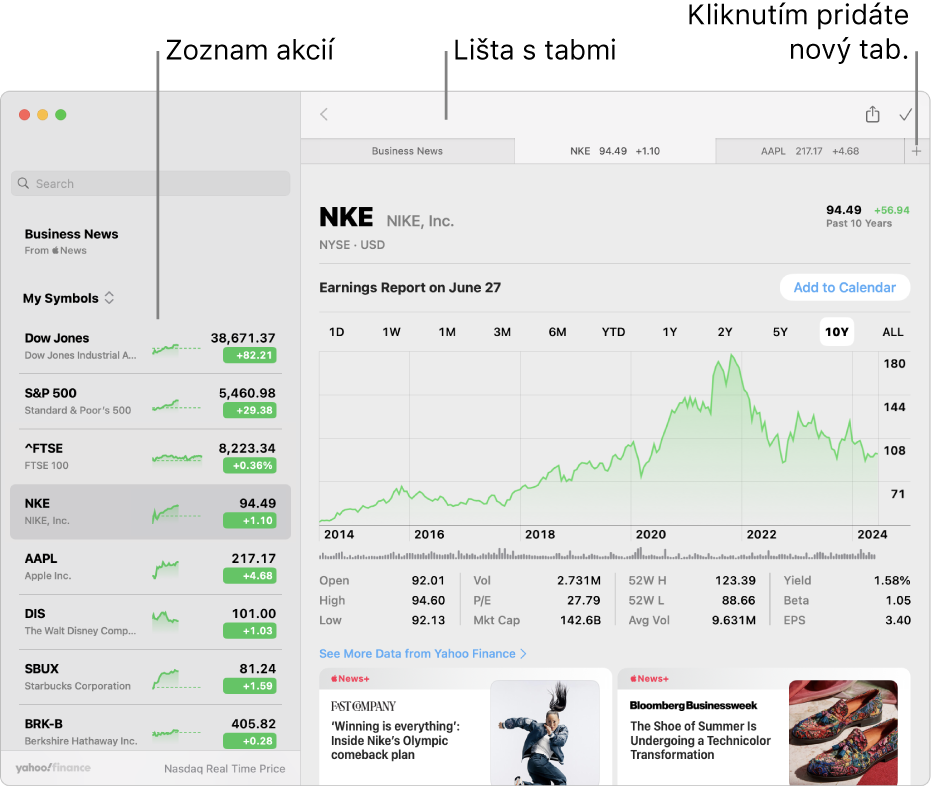
Otvoriť apku Akcie
Kliknutím na
 v Docku na Macu otvorte okno Findera.
v Docku na Macu otvorte okno Findera.V postrannom paneli okna Findera kliknite na Aplikácie a potom dvakrát kliknite na aplikáciu Akcie
 .
.
Používajte viaceré taby a okná
Zobrazujte finančné informácie rôznymi spôsobmi tak, že si otvoríte ďalšie taby a okná. Môžete napríklad použiť samostatné okná na porovnanie burzových grafov vedľa seba alebo použiť taby, aby ste mali pripravených k dispozícii viacero článkov.
Na Macu prejdite do apky Akcie
 .
.Vykonajte niektorý z týchto krokov:
Otvorenie nového okna: Vyberte Súbor > Nové okno.
Otvorenie nového tabu: Vyberte Súbor > Nový tab.
Otvorenie položky v novom okne: Kliknite so stlačeným klávesom Control na symbol tickera alebo na článok so správou a vyberte Otvoriť v novom okne.
Otvorenie položky v novom tabe: Kliknite so stlačeným klávesom Control na symbol tickera alebo na článok so správou a vyberte Otvoriť v novom tabe.
Nové taby sa budú otvárať v aktívnom okne.
Prezeranie akcií v Centre hlásení
Ak si chcete rýchlo pozrieť burzu akcií, otvorte widget Akcie v Centre hlásení alebo na ploche Macu. Pozrite si článok Používanie widgetov apky Akcie.
Pridanie dátumov hlásenia ziskov do vášho kalendára
Krátko predtým, ako sa očakáva hlásenie o ziskoch firmy, dátum hlásenia sa zobrazí nad grafom. Udalosť si môžete pridať do kalendára a dostať upozornenie v daný deň.
Na Macu prejdite do apky Akcie
 .
.Kliknite na symbol tickera pre firmu, ktorá bude čoskoro hlásiť svoje zisky, a potom kliknite na Pridať do kalendára.
Po zobrazení výzvy kliknite na Potvrdiť, čím povolíte apke Akcie prístup k vášmu kalendáru.
V dialógovom okne Nová udalosť kliknite na vyskakovacie menu Kalendár a potom vyberte kalendár, do ktorého chcete pridať dátum hlásenia ziskov.
Kliknite na Pridať.
Siri: Siri vám dokáže zodpovedať všeobecné otázky týkajúce sa akcií. Povedzte napríklad toto:
What’s the ticker symbol for Apple? (Aký ticker má spoločnosť Apple?)
How’s the market doing today? (Ako sa dnes vyvíja trh?)